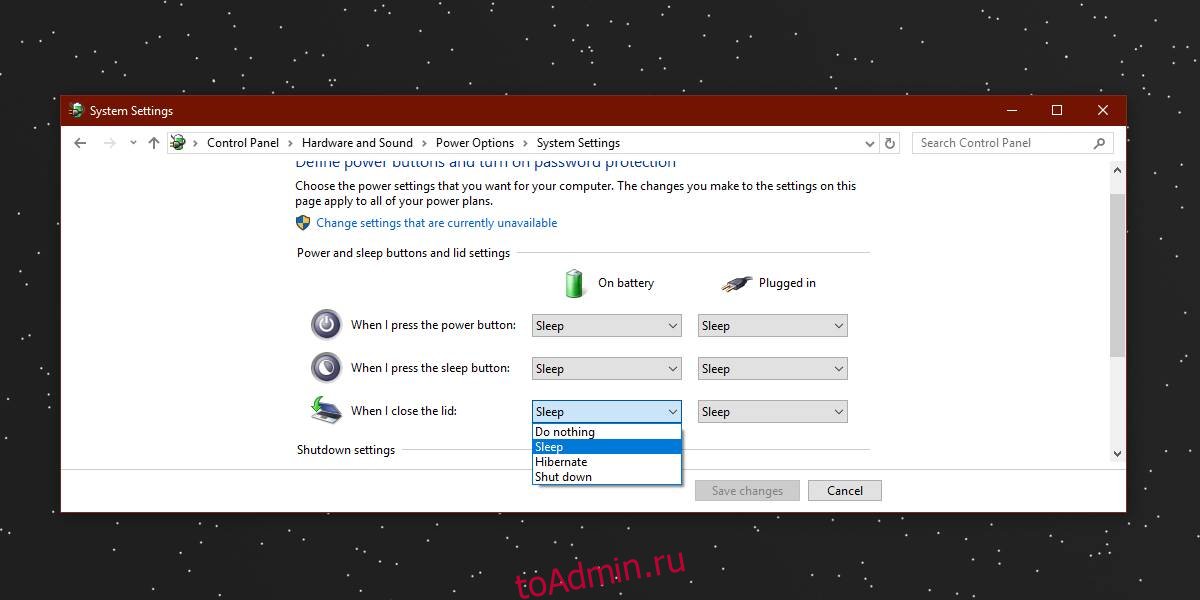Когда вы закрываете крышку ноутбука, ваша система может выполнять одно из трех действий; спящий, спящий режим или выключение. Все три параметра переводят вашу систему в состояние «Выкл.» Или подобное. Четвертый вариант — закрытие крышки ничего не делает. Если вам нужно заблокировать Windows 10 при закрытии крышки ноутбука, вам понадобится стороннее приложение под названием Lid Lock.
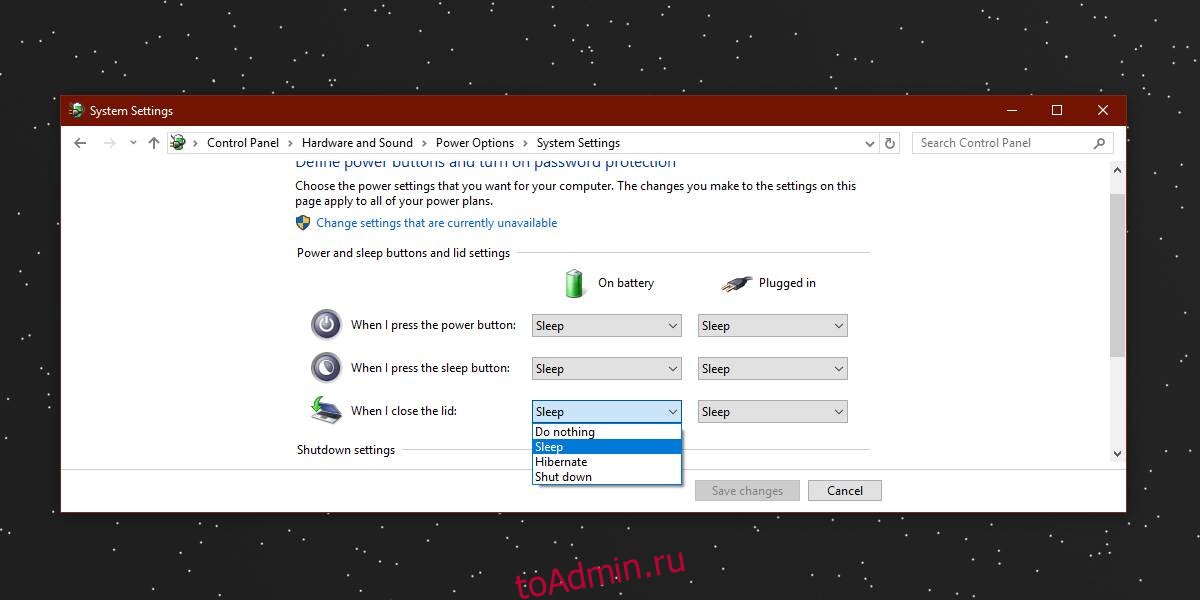
Заблокировать Windows 10
Lid Lock бесплатен, но кажется сайт разработчика не работает и вы не можете скачать приложение прямо с них. Вместо этого вам нужно обратиться к репозиториям программного обеспечения. У Софтпедии есть копия это безопасно для использования, поэтому скачайте приложение оттуда.
Приложение запускается на панели задач и добавляет к нему значок замка. У него нет никаких настраиваемых настроек. Вы можете настроить его запуск при загрузке Windows 10, но это все, что нужно настроить.
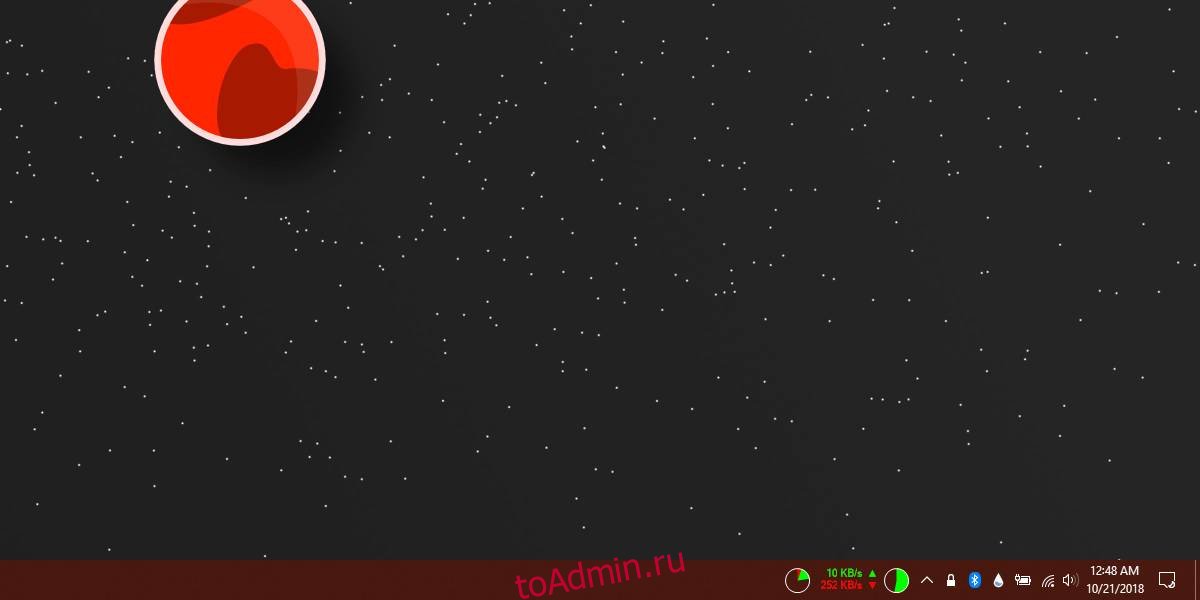
Закройте крышку ноутбука, и ваша система будет заблокирована. Он не перейдет в спящий режим или режим гибернации, а также не выключится. Когда вы снова откроете крышку, вы увидите экран входа в систему, где вам нужно будет ввести свой PIN-код или пароль.
Теперь заблокировать компьютер несложно. Вы можете заблокировать его с помощью сочетания клавиш Win + L, и он заблокируется нормально. Причина, по которой вы можете захотеть заблокировать Windows 10 при закрытии крышки ноутбука, заключается в том, что это быстрее и, возможно, если по какой-либо причине вам нужно захлопнуть крышку ноутбука, вы знаете, что это приведет к блокировке вашей системы и невозможности перехода в спящий режим. Кроме того, Windows 10 не имеет большого опыта выхода из спящего режима. Это занимает довольно много времени, и иногда что-то ломается, и это можно исправить только после перезапуска системы.
Windows 10 также позволяет вам настроить, что происходит, когда вы нажимаете кнопку питания, но опять же, параметры не включают блокировку вашей системы. Вы можете нажать кнопку питания, чтобы перевести систему в спящий режим, выключить ее или использовать ее для выключения дисплея.
Поскольку мы говорим здесь о ноутбуках, стоит упомянуть, что не все клавиатуры ноутбуков имеют две клавиши Win, по одной с каждой стороны от пробела, у немногих ноутбуков есть, и это немного затрудняет выполнение сочетания клавиш Win + L. . Вот почему закрыть крышку ноутбука проще и, возможно, даже немного интуитивно, когда вам нужно быстро покинуть свой рабочий стол или покинуть свой рабочий стол.